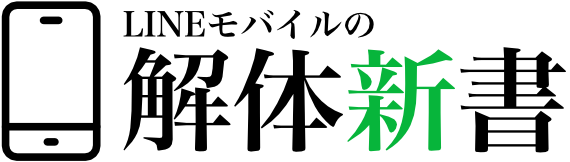\\LINEモバイルが新規募集が3月31日で終了//
LINEモバイル代わりにLINEMOがサービス開始!
LINEが使い放題でデータ容量20GBが2728円は激安。

こんにちは。『ペコ』です。
本日のテーマはこちらについて。
『LINEモバイルの残ったデータ通信量を友達にプレゼントする方法!翌月繰越しの仕組みと有効期限や上限について』
LINEモバイルの特徴のひとつに、所持している高速通信量データをお友達にプレゼントできるというものがあります。
お友達のデータが余っていれば追加データを購入しなくても良いので、お互い助け合えば効率の良い節約ができそうです。
更に余ったデータ容量が繰り越せますから、データ容量を無駄にせず使い切れます。
さて、そんなお得感満載のLINEモバイルのデータ容量ですが、仕組みを理解しておくと更に無駄なく利用できますよ。
そこで今回はLINEモバイルの余ったデータ容量の仕組みや友だちプレゼントなどの活用術について詳しくご紹介していきたいと思います。
LINEモバイルの余ったデータ容量はどの単位まで繰越できる?上限や有効期限などの仕組みについて

LINEモバイルは余ったデータ容量が翌月繰越できる! という素晴らしいメリットがありますよね。
でも実は繰越できるデータ容量と繰越できないデータ容量があることはご存知でしょうか。
そのことを説明する前に、まずはLINEモバイルのデータ容量の仕組みについて解説していきたいと思います。
LINEモバイルのデータ容量には4つの種類があります。
- 毎月のプランに組み込まれた『基本データ量』
- 前月のあまりデータ量である『前月繰越』
- 追加で購入した『データ量の追加』
- 友だちから受け取った『データプレゼント』
以上の4つのデータ容量は、有効期限や持てる上限などが微妙に異なります。
簡単に解説するとこのようになっています。
| 上限 | 翌月繰越 | |
| プラン内データ | 12GB | できる |
| 繰越データ | なし | できない |
| 追加データ | 最大10GB | できる |
| プレゼントデータ | なし | できない |
※旧プラン(LINEフリープラン、コミュニケーションフリープラン、MUSIC+プラン)で契約中の方は追加データ量の上限が異なる場合があります
これだけではちょっとよくわからないと思うので、それぞれのデータ容量ごとに詳しい解説をしていきますね。
毎月のプランに組み込まれた『基本データ量』
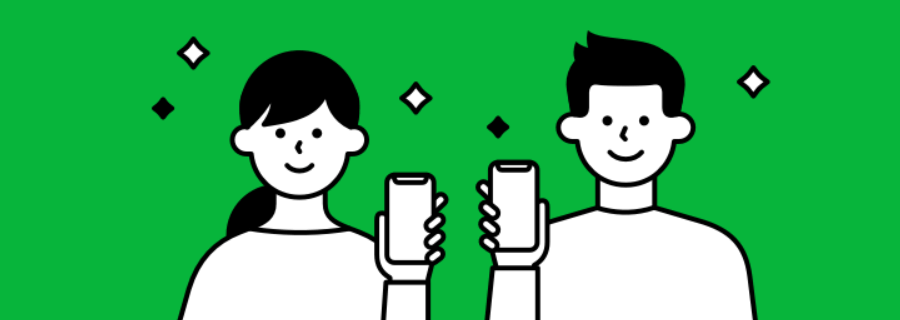
まず基本的なデータ容量となるのが、毎月のプランに組み込まれた『基本データ量』です。
ベーシックプランに含まれる500MB・3GB・6GB・12GBのいずれかですね。
こちらはご存じの通り最大12GBの契約ができ、翌月末日まで繰越可能ということになっています。

また、繰越できるデータ容量の単位に決まりはないので、余ったら余った分だけをきっちり翌月繰越できますよ。
前月のあまりデータ量である『前月繰越』
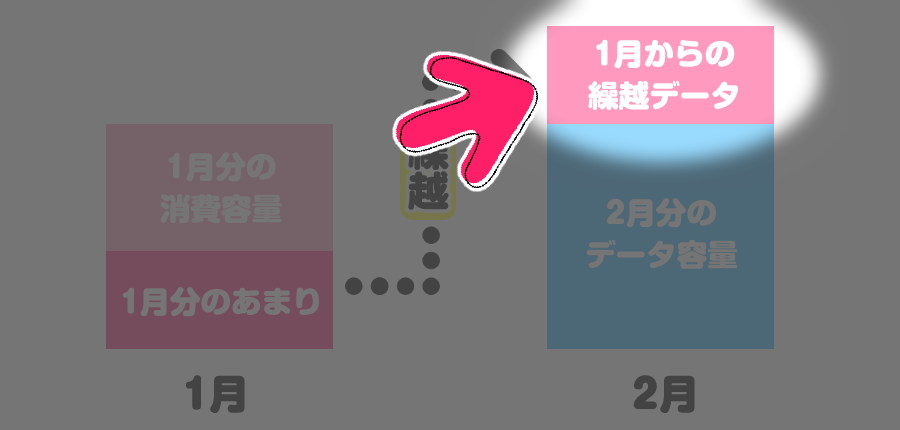
それでは前月に余ったデータ量となる『前月繰越』についてはどんな扱いになるかについて。
実はこのデータ量には上限が設けられていないので、
基本データの最大である『12GB』とデータ量の追加の最大である『10GB』の合計22GB繰り越された状態が最大量となります。
このデータは既に繰り越されたデータなので、有効期限は当月末までということになりますね。
なお、消費の優先順位は最優先!ということで前月繰越分→基本データ量の順番で消費します。
有効期限の短いデータ量から消費していくので、余ったデータ量を無駄にせず使えますね!
実際にやりくりしていくとなるとこのような形になります。
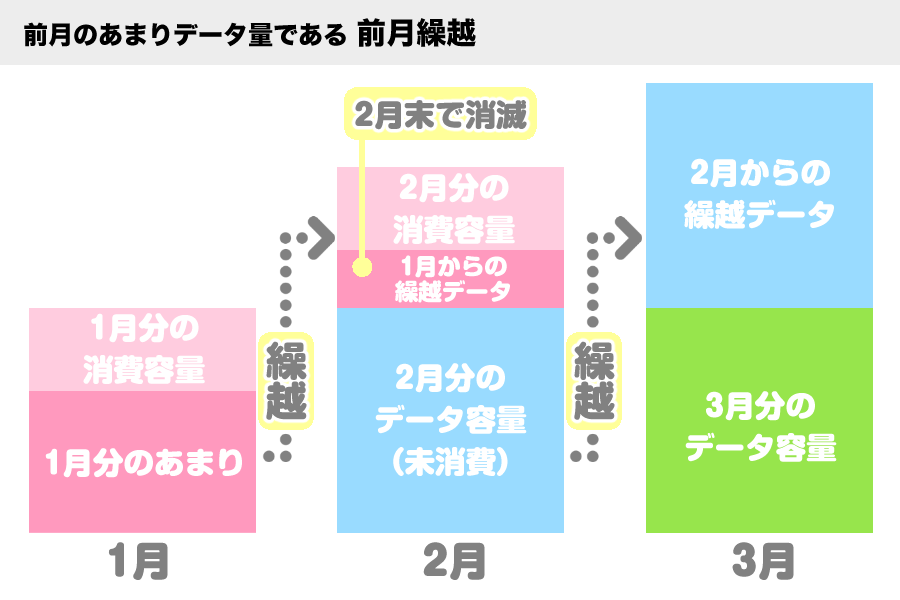
ちょっとややこしいのですが、
前月繰越内のデータ量で消費が収まる上にそれでも余る場合は更に翌月(=取得から翌々月)に繰り越すことはできません。
追加で購入した『データ量の追加』
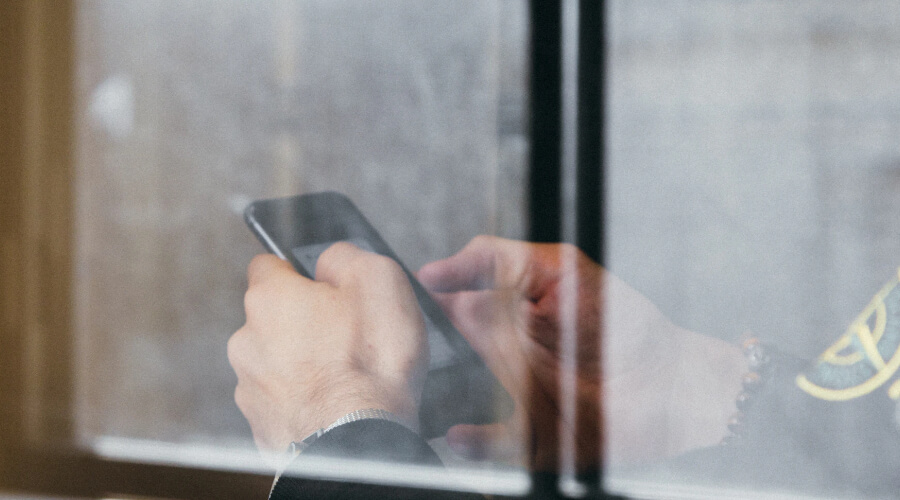
続いては追加で購入した『データ量の追加』のデータについてです。
- 購入単位は『0.5GB/500円×1回』『1GB/1,000円×1回』
- 月間購入回数は10回まで
- <最大>1GB×10回=10GB
※旧プラン(LINEフリープラン、コミュニケーションフリープラン、MUSIC+プラン)で契約中の方は『購入単位』『月間購入回数』『最大追加データ量』が異なる場合があります
データ購入には回数制限があるため、最大の10GBに達していなくても追加できないケースもあります。
例えば0.5GBを10回購入してしまった場合には、5GBしか購入していなくてもそれ以上追加データを購入することはできません。
追加購入の際は月末までの日数を計算しつつ逆算して購入単位を決めると良さそうです。
追加購入したデータの有効期限は基本データ量と同じで翌月末日までです。
なお、追加データの消費優先順位は一番最後。
その他3つの入手方法で所持しているデータ量のすべての消費が終わったら追加データの消費が始まりますよ。
殆どの場合はすべてのデータを使い切った時点で購入すると思いますが、
もし余力のある状態で追加購入する際は本当に使いきれるかどうか考えてから購入しましょう。
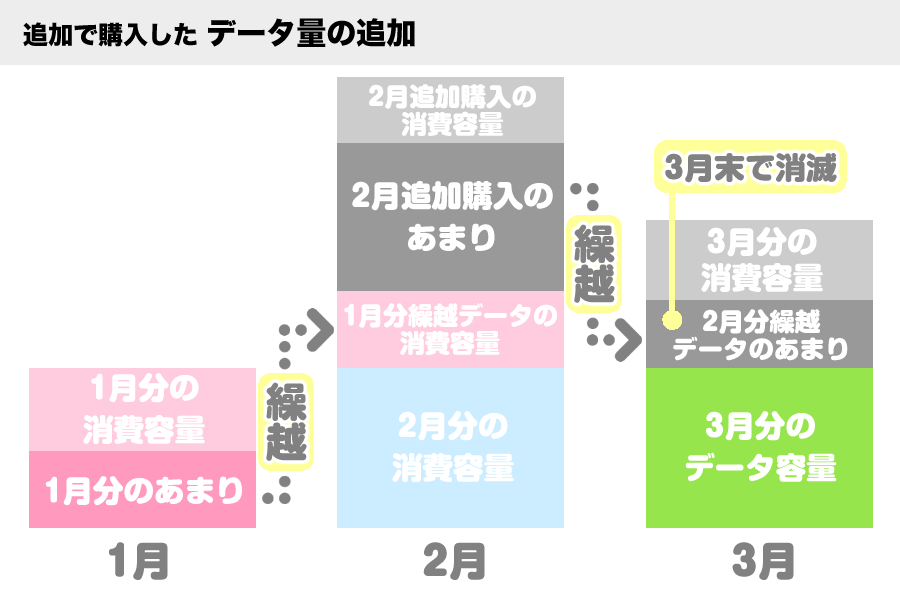
図にするとややこしくなってしまいますが、
追加したデータについてのポイントは『その他すべてのデータを消費した一番最後に消費が始まる』ということ。
そして使いきれずに翌月に繰り越された追加データは
『追加データ』ではなく『前月繰越』として扱われるので、前月繰越になった追加データは最優先で消費されるということを覚えておきましょう。
友だちから受け取った『データプレゼント』
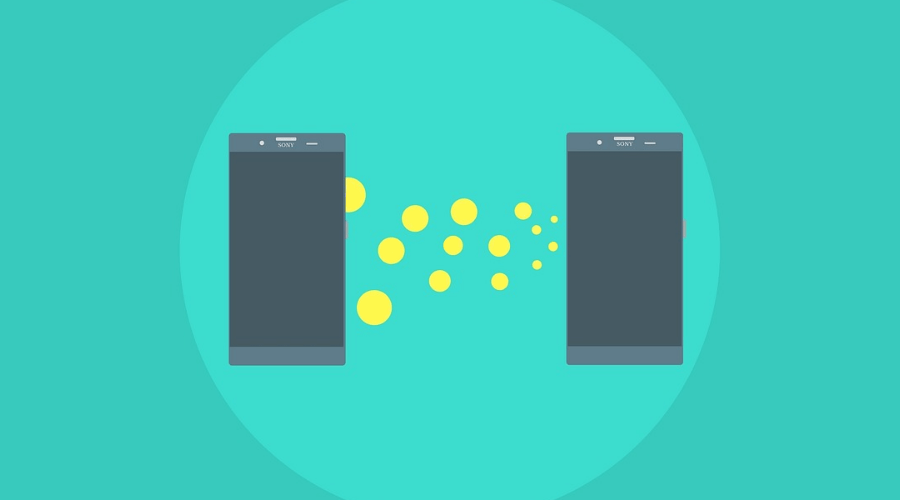
最後は友だちから受け取った『データプレゼント』のデータについてです。
こちらについては所持の上限はないので友だちからもらえる分だけ所持することができますよ。
受け取る側は上限も制限もありませんが、贈る側には上限があるので注意しましょう。
贈れるデータの上限は毎月のプラン契約分の『基本データ量』と同じです。500MB~12GBのいずれかですね。
データ量の追加で購入したデータや繰越分からはプレゼントできません。
また、1回で贈れるのは500MBから500MB刻みで2,500MBまで。
単位が500MBなので、例えば『1GBピッタリ』をプレゼントすることはできません。
1GB贈りたい時は1,000MBなど近似値のをプレゼントする形になります。
プレゼントできる最大値は2,500MBなので『約5GB贈りたい時は2,500MB×2回』という感じで分割してプレゼントするようにしましょう。
さて、それでは受け取ったデータプレゼントの有効期限はというと当月末までというかなり短い有効期限です。
データプレゼントの消費優先順位は前月繰越の次です。
今までご紹介した4種類のデータの消費優先順位をまとめると
『前月繰越→データプレゼント→基本データ量→追加データ』ということになりますね。
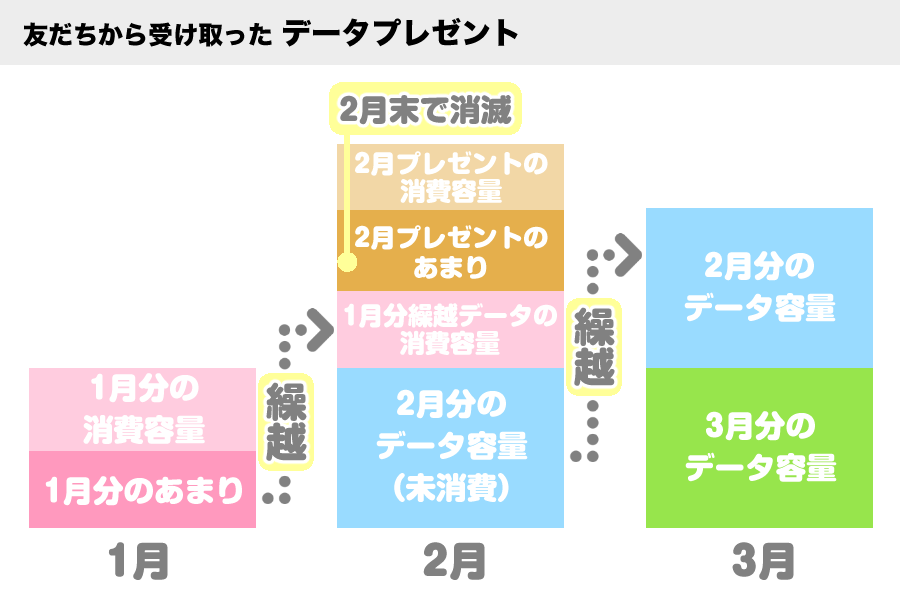
データプレゼントでもらえるデータ量に上限はありませんが、所持できる期限がとても短い(最大1ヶ月)なので欲張りすぎても仕方ありません。
プレゼントできるデータ=翌月繰越できるデータということでもあるので贈る側に負担をかけすぎないように本当に必要な分だけを分けてもらうようにしましょうね。
LINEモバイルのデータ容量を友人へ送る、プレゼントする方法
さて、データ量の種類などの基本的な情報がわかったところで、友だちにデータプレゼントする方法を解説していきたいと思います!
この方法はお互いに課金無しで効率よくデータ量を使える小技なのでぜひ覚えておいてくださいね!
データプレゼントをする際には贈る側も受け取る側も利用者連携が必須です。
利用者連携ができていない方は、まずは利用者連携をしましょう。
利用者連携が完了したら、LINEモバイルの公式アカウントのトーク画面を表示します。
下部のメニューの中から『データプレゼント』をタップして、プレゼントしたい友達にチェックを入れましょう。
ちなみにここの友だち一覧にはLINEモバイルを利用していない友だちも表示されるので、表示されているからといってLINEモバイルユーザーとは限りません。
選択できたら『次へ進む』です。
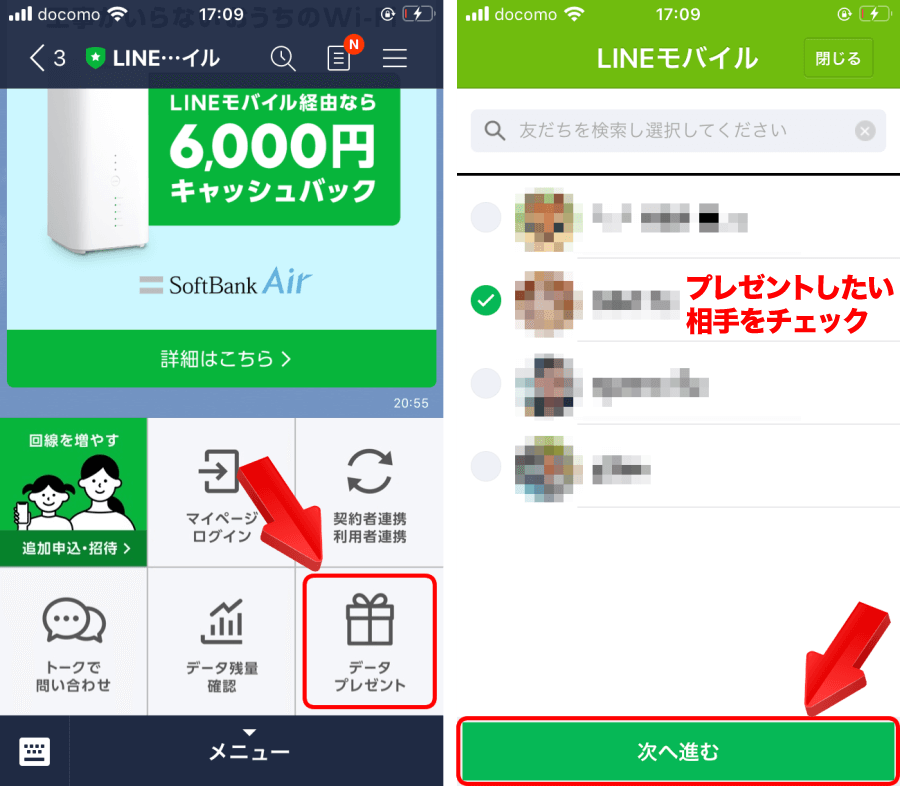
『容量を選択してください』という部分の『500MB』をタップするとプレゼントする容量の変更・選択ができます。
プレゼントしたいデータ量に設定しましょう。
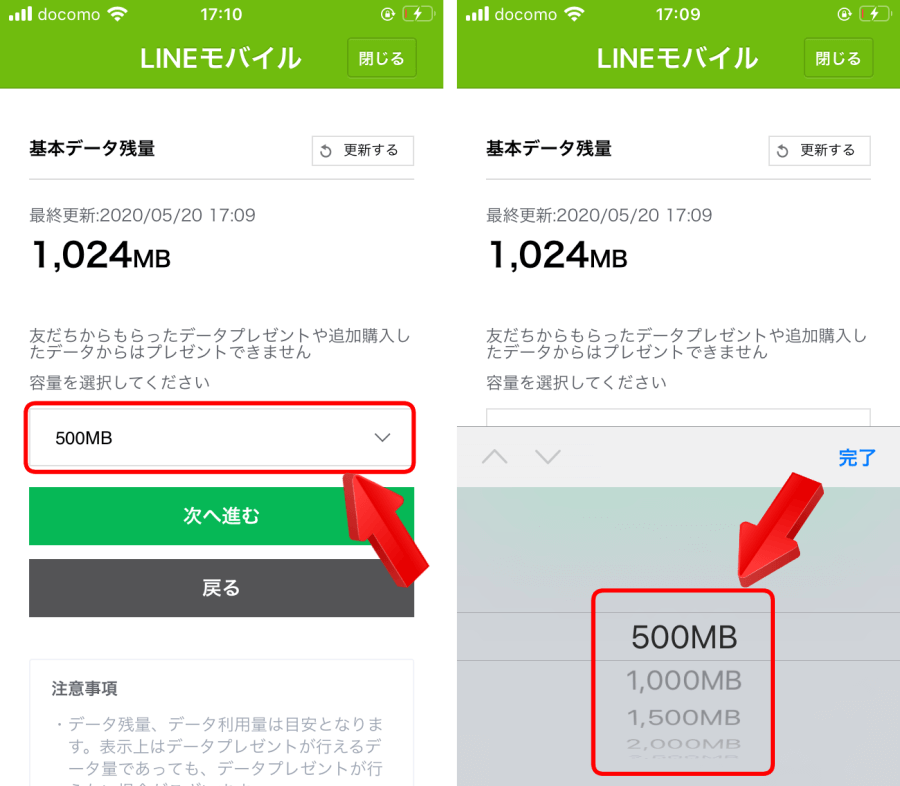
プレゼントしたいデータ量が設定できたら『次へ進む』をタップします。
最後にプレゼントしたい相手とデータ量が合っているか確認して、合っていたら『データプレゼントする』をタップしましょう。
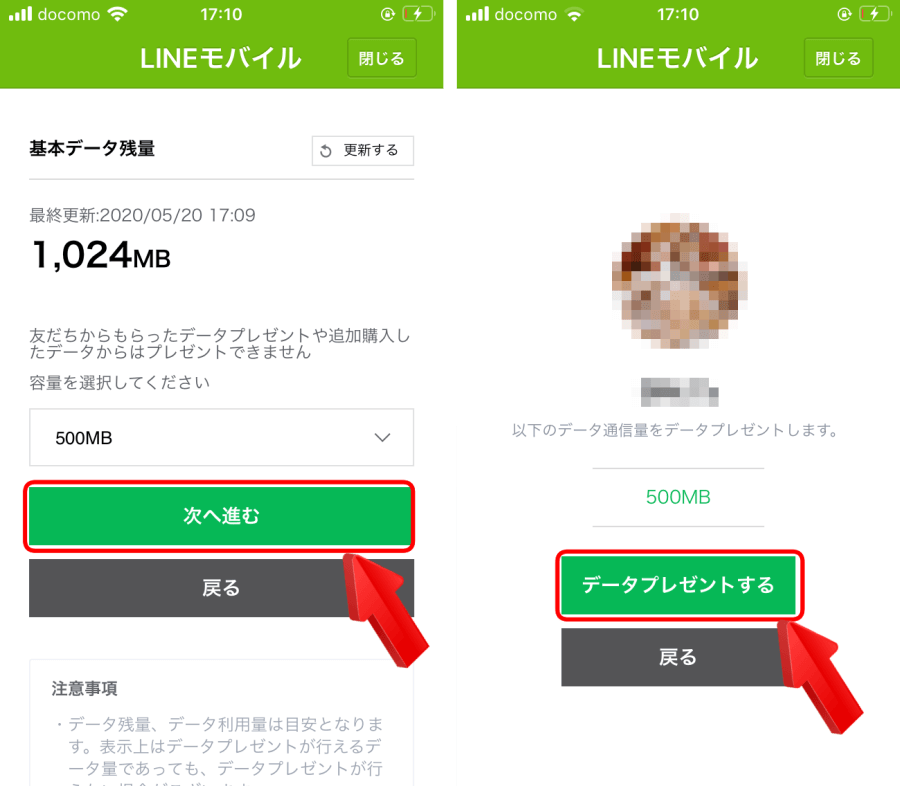
これでデータプレゼントが完了しました!
こちらはプレゼントした側で表示される画面です。
LINEモバイル公式アカウントのトーク画面にはプレゼントした内容のトークが追加され、データ履歴では『送付』という形でプレゼント履歴が残ります。
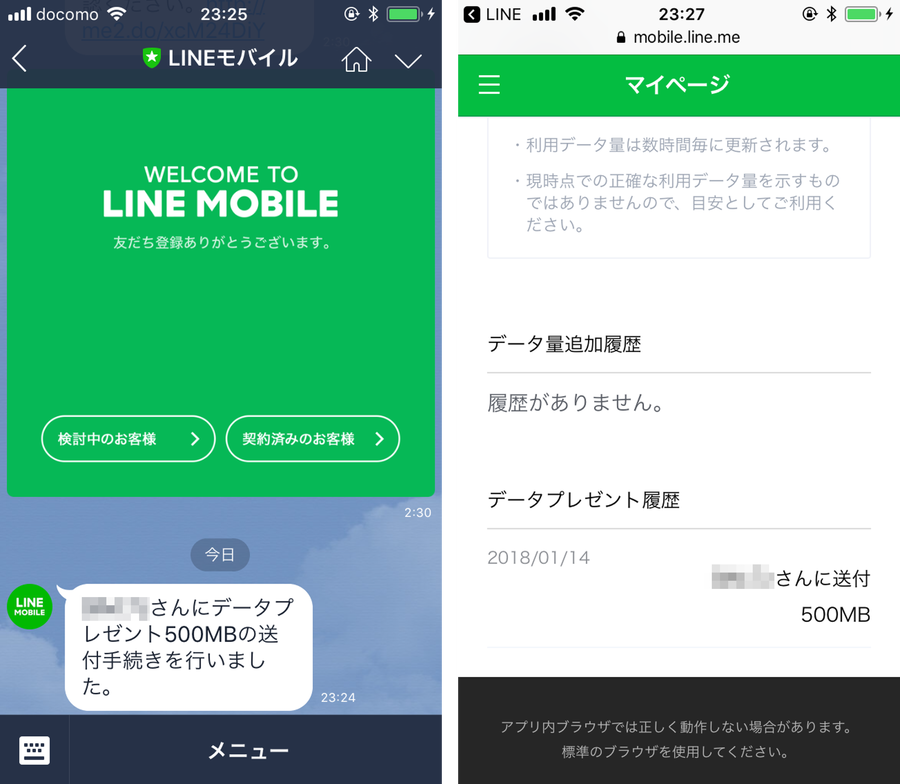
一方プレゼントされた側での表示はこのようになります。
LINEモバイル公式アカウントのトーク画面にはプレゼントした側とは逆にプレゼントされた内容のトークが追加され、データ履歴では『受領』としてプレゼント履歴が残ります。
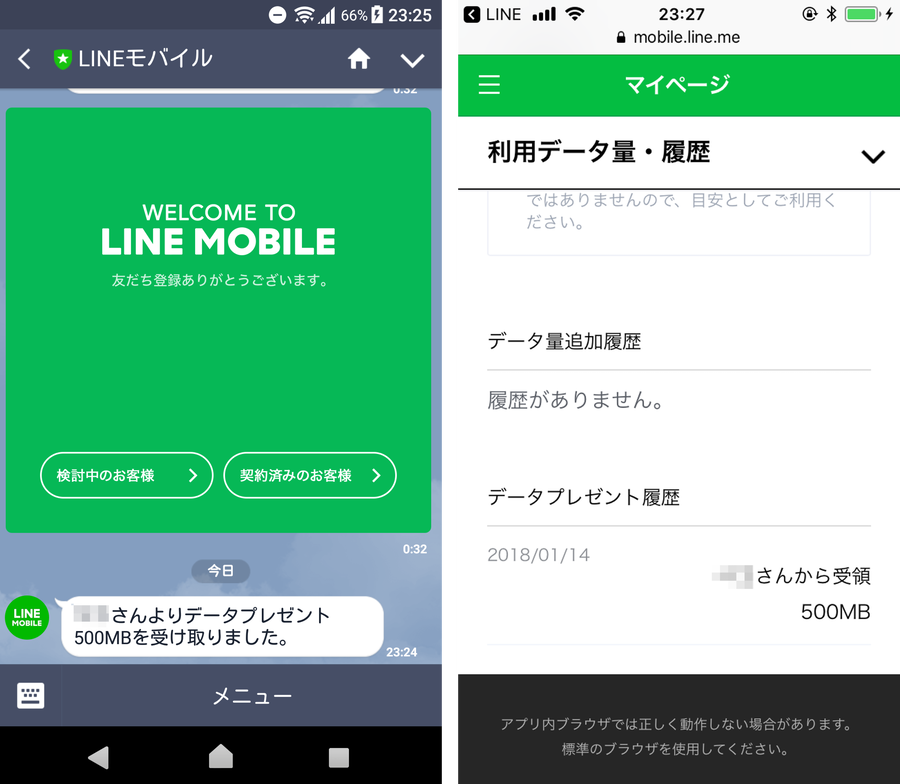
データプレゼントの有効期限はプレゼントされた(した)当月限定!
月末日にプレゼントされた場合は当日のみになるので、有効期限には注意して適切なデータ量の授受を行いましょう。
LINEモバイルデータ通信が足りなくなった場合に覚えておきたい、追加でデータ通信量を購入する方法

それでは最後に高速データ通信量が足りなくなったときに追加でデータ通信量を購入する方法をご紹介します。
この方法はLINEモバイルのマイページへのログインが必須です。
契約者連携するかIDとパスワードを直接入力してマイページにログインをしてくださいね。
マイページでは『MENU』を開き『データ容量の追加購入』を選択します。
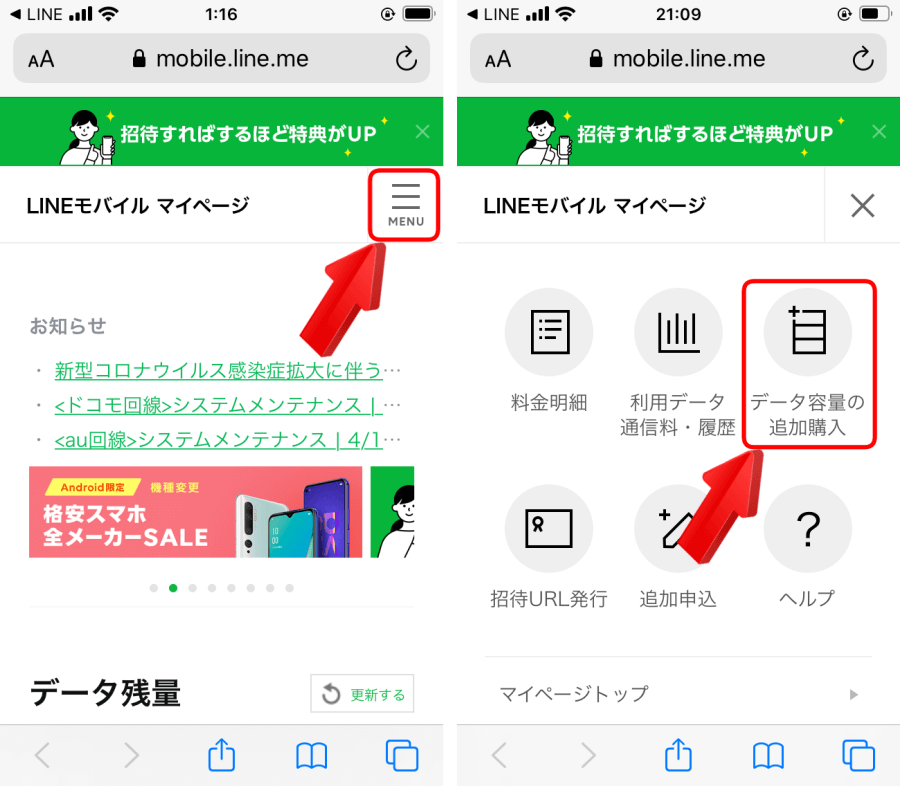
『容量を選んでください』をタップすると追加するデータ量が選択できるので、追加したいデータ量を選択しましょう。
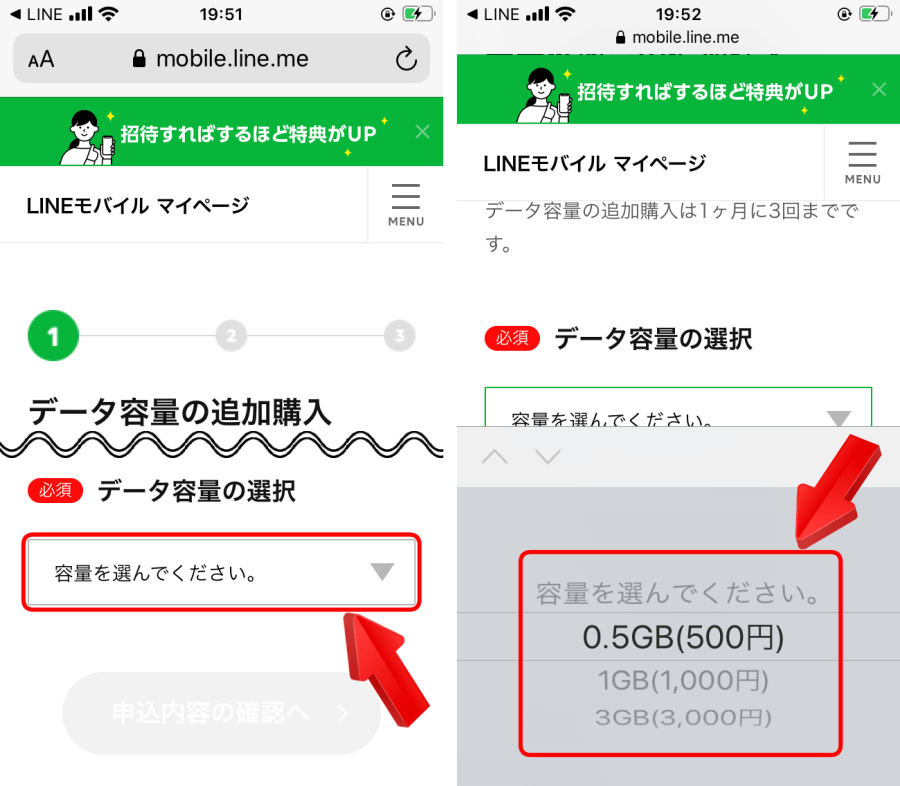
追加したいデータ量が選択できたら『申込内容の確認へ』を選択します。
追加したいデータ量と料金の確認をして、間違いがなければ『申込内容を確認する』をタップすると申し込み完了です。
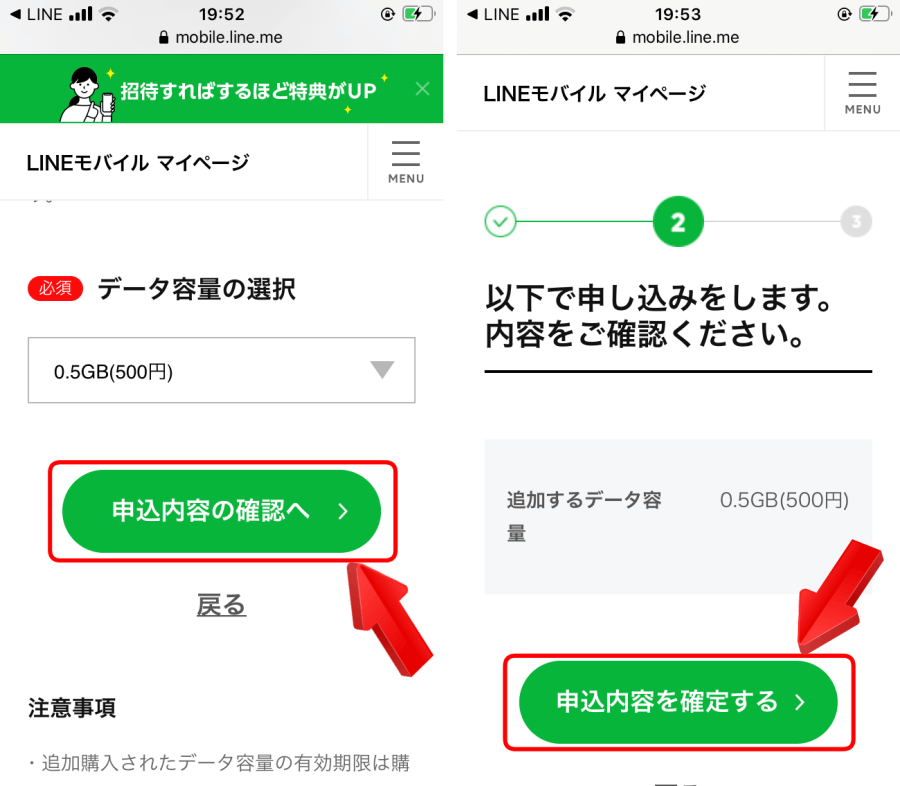
追加データの購入には『回数』の上限が決められているため、月の残り日数が多い場合には購入するデータ量に注意しましょう!
まとめ
普段何気なく消費している高速データ容量ですが、実はこんなにいろいろ細かく決まっています!
4つのデータ容量について特徴を覚えておけば、いざという時に「あれ!?」ということなく効率的にデータを消費していけます。
高速データ容量がピンチの時はお友だちと『データプレゼント』で助け合ったり、『データ量の追加』で対処してみて下さい!